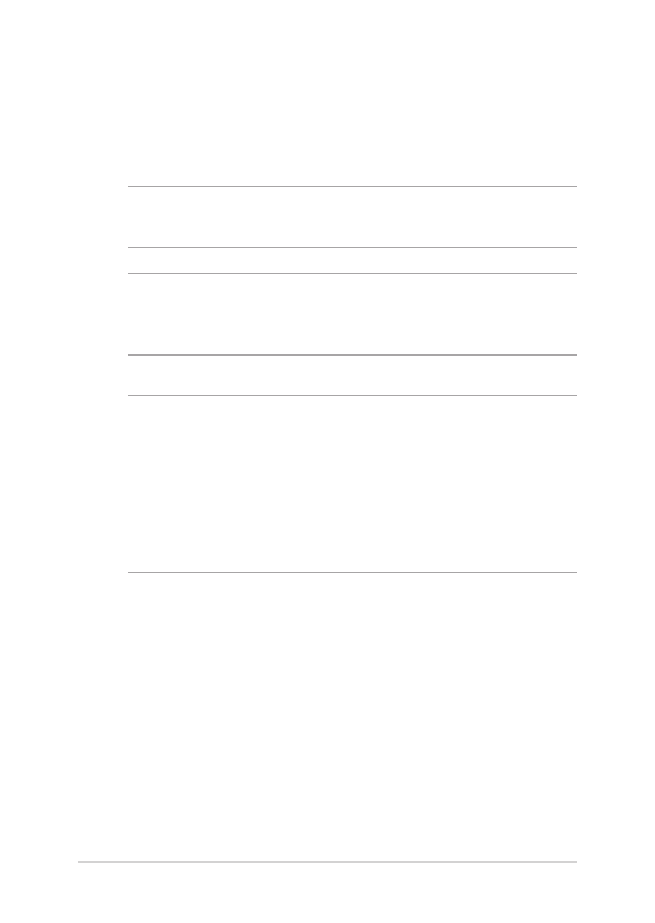
Memasang kartu M.2
Lihat langkah-langkah berikut saat memasang kartu M.2 yang
kompatibel di PC Notebook.
PENTING! Beli kartu M.2 dari peritel resmi PC Notebook ini untuk
memastikan kompatibilitas dan keandalan maksimum.
PERINGATAN! Lepaskan sema perangkat tambahan yang tersambung,
semua saluran telepn dan konektor daya (seperti catu daya eksternal, unit
baterai, dll.) sebelum melepaskan penutup hard disk.
CATATAN:
•
Tampilan bagian bawah PC Notebook dan kartu M.2 dapat beragam
menurut model, namun proses pemasangan modul tetap sama.
•
Sebaiknya pasang kartu M.2 dengan pengawasan profesional. Anda
juga dapat mengunjungi pusat servis resmi untuk mendapatkan
bantuan lebih lanjut.
•
Slot M.2 2280 tidak mendukung M.2 SATA SSD.
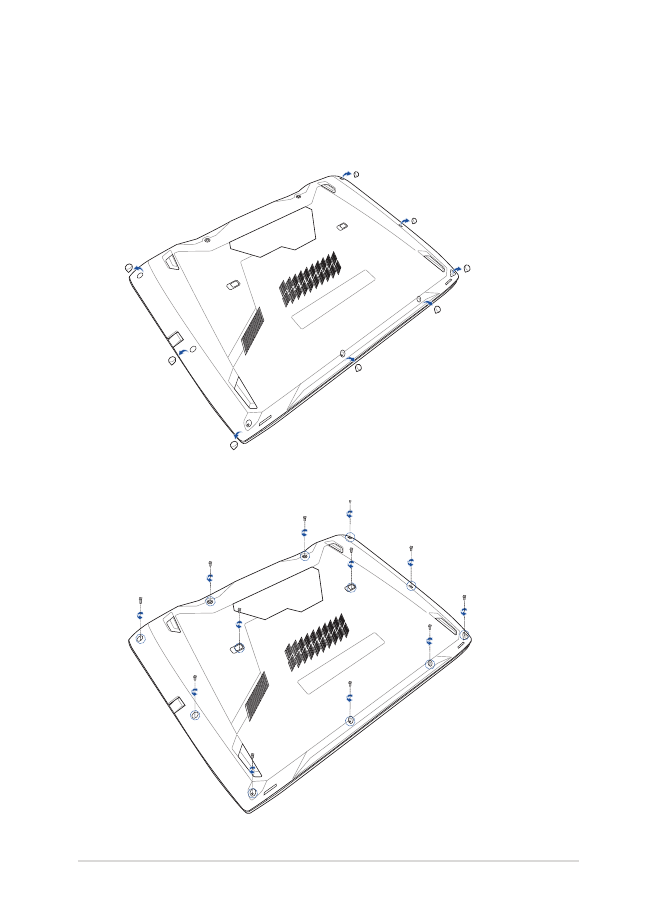
Panduan Pengguna Elektronik PC Notebook
95
A.
Letakkan PC Notebook di permukaan yang bersih, rata, dan stabil.
B.
Lepas penutup karet untuk membuka sekrup penutup
kompartemen.
C.
Longgarkan sekrup pada penutup kompartemen.
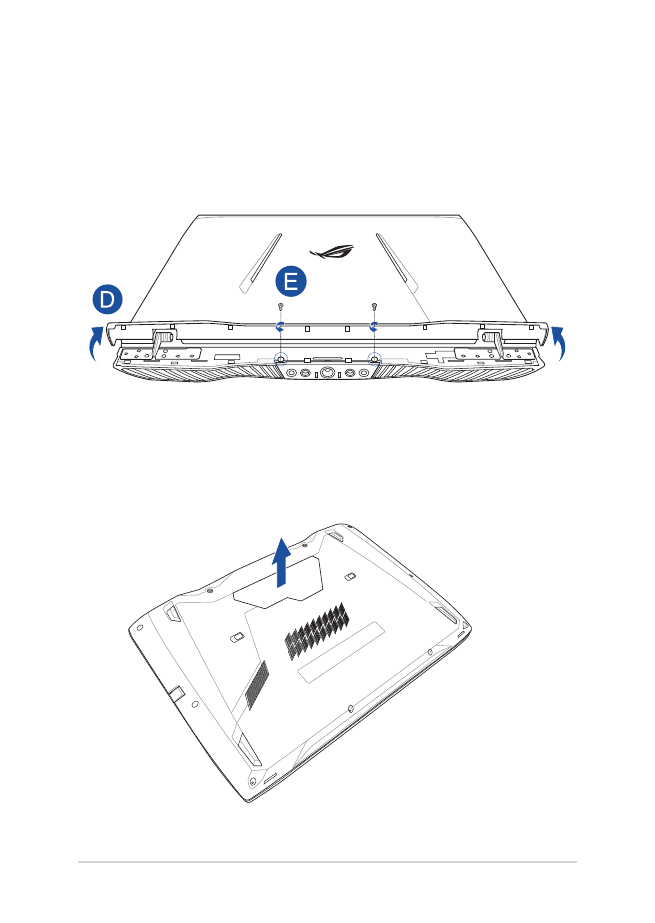
96
Panduan Pengguna Elektronik PC Notebook
D.
Balik posisi PC Notebook, lalu buka penutup engsel.
E.
Longgarkan sekrup penutup ensel, lalu ganti penutup engsel.
F.
Balik posisi PC Notebook, lepas seluruh penutup kompartemen,
lalu pisahkan.
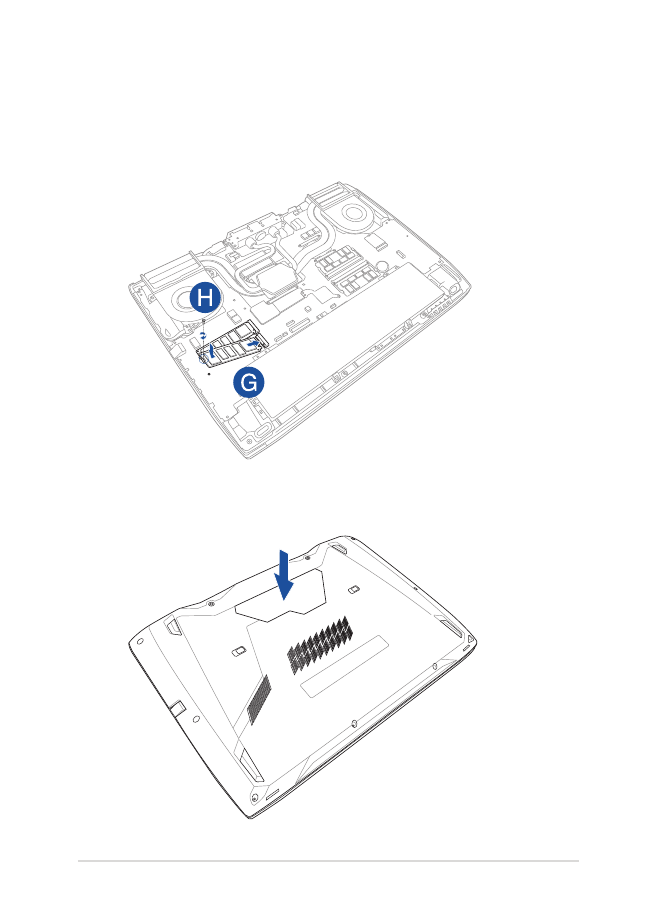
Panduan Pengguna Elektronik PC Notebook
97
G.
Sejajarkan dan masukkan kartu M.2 ke slot modul kartu.
H.
Amankan kartu M.2 pada tempatnya menggunakan sekrup yang
disertakan.
I.
Sejajarkan, lalu pasang kembali penutup kompartemen.
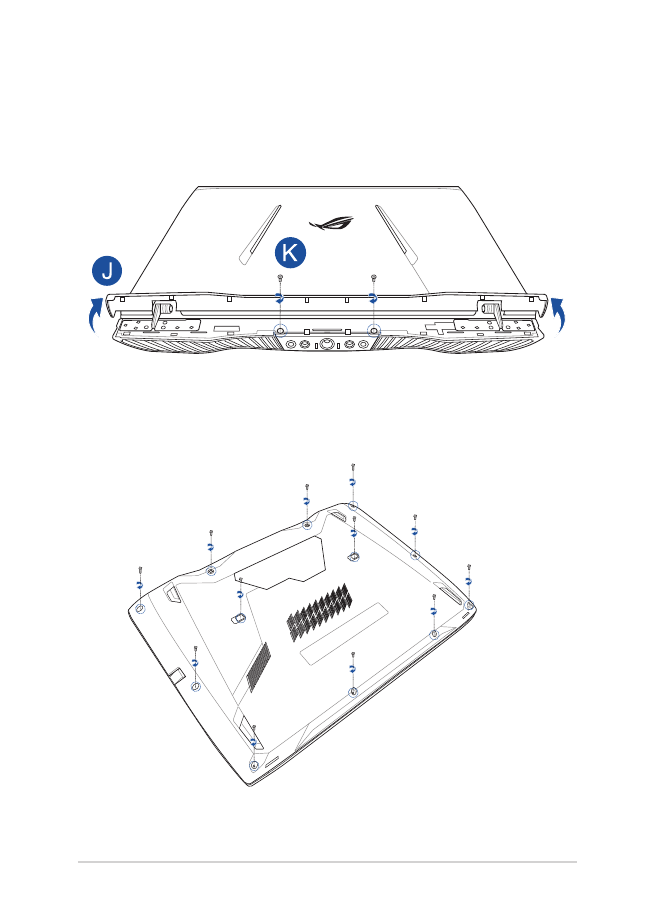
98
Panduan Pengguna Elektronik PC Notebook
J.
Balik PC Notebook, lalu buka penutup engsel.
K.
Pasang kembali, kencangkan sekrup, lalu tutup penutup engsel.
L.
Balik PC Notebook, pasang kembali, lalu kencangkan sekrup.
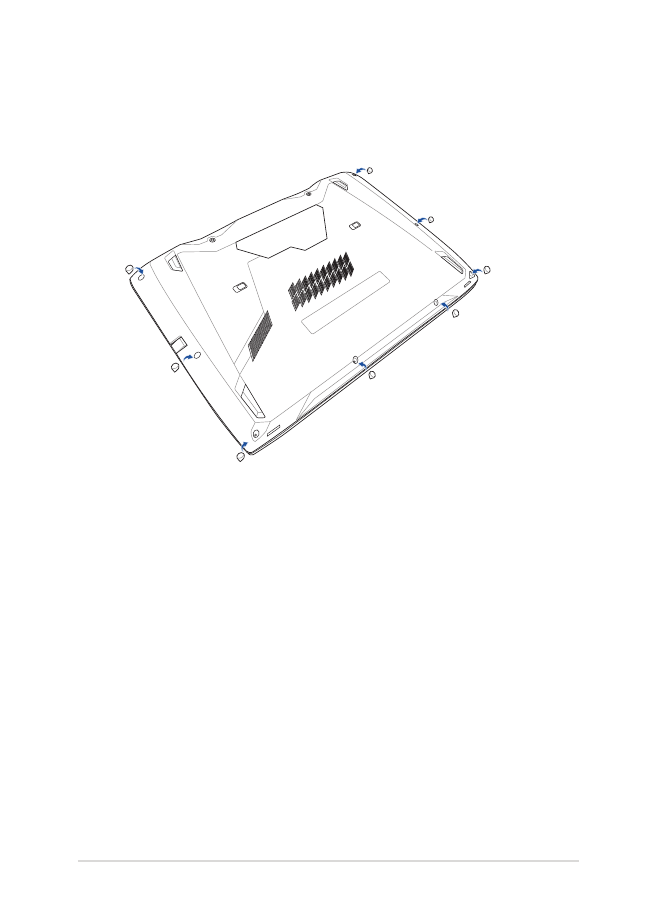
Panduan Pengguna Elektronik PC Notebook
99
M.
Ganti penutup karet pada penutup kompartemen.
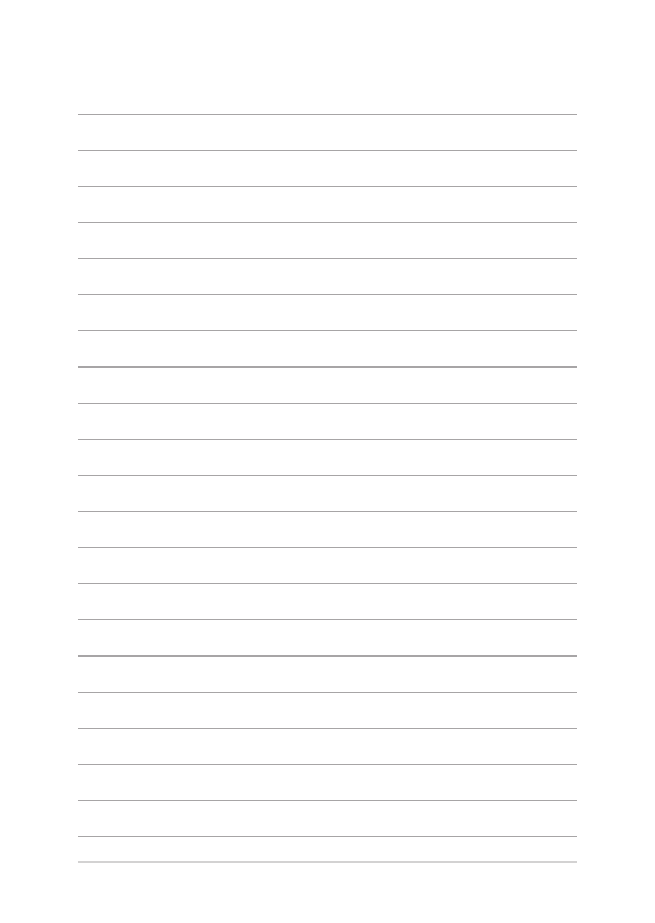
100
Panduan Pengguna Elektronik PC Notebook
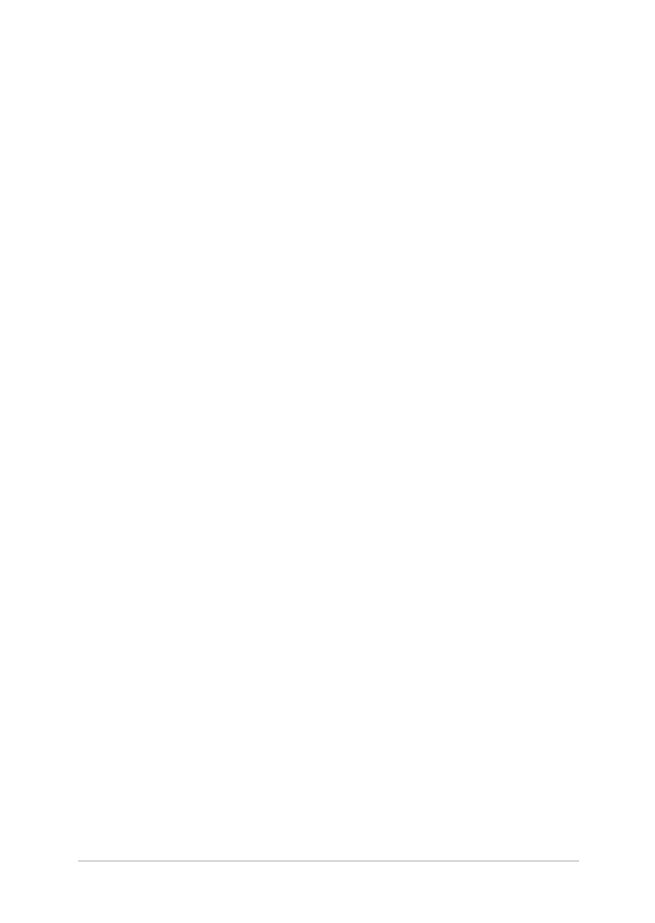
Panduan Pengguna Elektronik PC Notebook
101